Плагины эквалайзеров
Плагины эквалайзеров
GEQ-30
Это графические эквалайзеры. GEQ-30 имеет 30 доступных частотных полос.
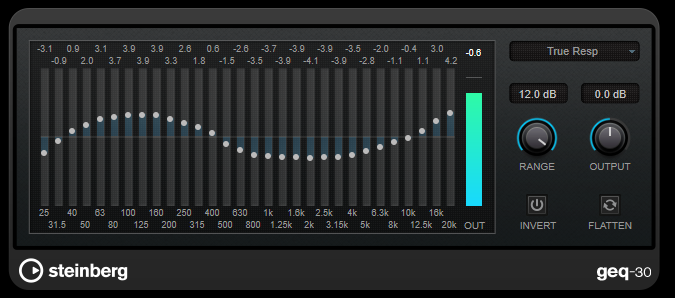
Каждая полоса может быть ослаблена или усилена на 12 дБ, что позволяет точно контролировать частотную характеристику. Кроме того, доступно несколько предустановленных режимов, которые могут добавить окраску к звуку GEQ-30.
Вы можете нарисовать кривые на главном дисплее, щёлкнув и переместив мышку. Вы должны щёлкнуть по одному слайдеру перед тем, как потянете мышку по дисплею.
В нижней части окна отдельные частотные полосы показаны в Гц. В верхней части дисплея уровень ослабления/усиления показан в дБ.
- RANGE (Диапазон)
-
Позволяет вам задать максимальную величину усиления или ослабления сигнала.
- OUTPUT (Выход)
-
Устанавливает общее усиление эквалайзера.
- INVERT (Инверсия)
-
Инвертирует текущую кривую.
- FLATTEN (Выровнять)
-
Сбрасывает все регуляторы в положение 0 дБ.
Режимы EQ
Всплывающее меню Mode (Режим) в верхнем правом углу позволяет выбрать режим эквализации, который добавляет окраску или характерное звучание на выходе эквалайзера множеством способов.
- True Response (Истинная характеристика)
-
Применяет последовательные фильтры с точной частотной характеристикой.
- Digital Standard (Цифровой стандарт)
-
В этом режиме резонанс последней полосы зависит от частоты дискретизации.
- Classic (Классический)
-
Применяет классическую структуру параллельного фильтра, где отклик не точно соответствует установленным значениям усиления.
- VariableQ (Вариативная добротность)
-
Применяются параллельные фильтры, в которых резонанс зависит от уровня усиления.
- ConstQ asym (Постоянная асимметричная добротность)
-
Применяет параллельные фильтры, в которых резонанс увеличивается с увеличением усиления, и наоборот.
- ConstQ sym (Постоянная симметричная добротность)
-
Применяет параллельные фильтры, в которых резонанс первой и последней полосы зависит от частоты дискретизации.
- Resonant (Резонансный)
-
Применяет последовательные фильтры, в которых увеличение усиления в одной полосе снижает усиление в соседних полосах.
StudioEQ (Студийный эквалайзер)
Studio EQ - это высококачественный четырёхполосный параметрический стерео эквалайзер. Все четыре полосы могут действовать как полноценные параметрические полосовые фильтры. Нижняя и верхняя полосы могут вдобавок использоваться как шельфовые фильтры (трёх типов) или обрезные фильтры (ФНЧ/ФВЧ).
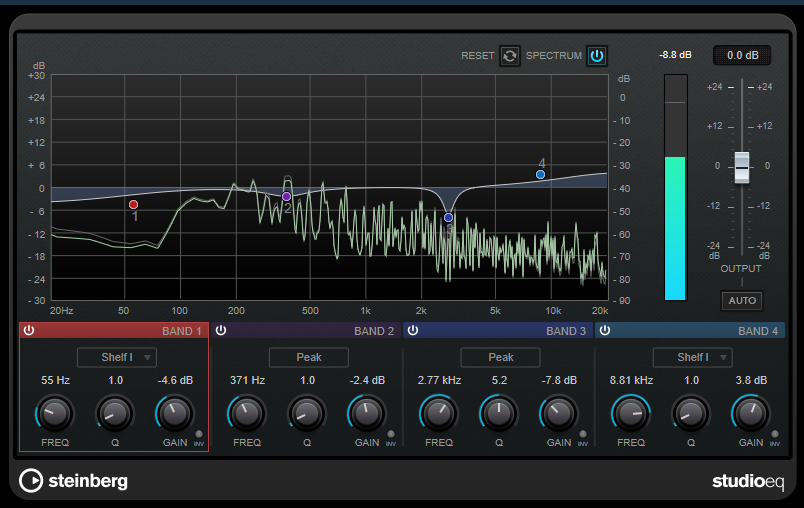
Основной вид
- RESET (Сброс)
-
Нажмите эту кнопку во время удержания [Alt/option] для сброса всех значений параметра.
- SPECTRUM (Спектр)
-
Показывает спектр до и после фильтрации.
- OUTPUT (Выход)
-
Регулирует общий выходной уровень.
- AUTO GAIN (Авто усиление)
-
Если эта кнопка активирована, усиление настраивается автоматически, удерживая практически постоянное значение выходного уровня, независимо от настроек эквалайзера.
Настройки полосы

- Activate/Deactivate Band (Включить/Отключить полосу)
-
Включает/Выключает соответствующую полосу.
| Если полоса выключена, вы по-прежнему можете изменять её параметры. |
- FREQ (Частота)
-
Устанавливает частоту соответствующей полосы. Вы можете задать частоту в герцах или в значениях нот. При вводе ноты частота автоматически изменяется на герцы. Например, нота A3 соответствует частоте 440 Гц. При вводе ноты вы можете ввести значение смещения в центах. Например, введите «A5 -23» или «C4 +49». При вводе ноты вы можете ввести значение смещения в центах. Например, введите «A5 -23» или «C4 +49».
|
・ Вы можете отрегулировать параметр [Freq] (Частота) в графическом редакторе при помощи нажатия на соответствующий указатель во время удержания [Alt/option] и перемещения мыши влево и вправо.
・ Убедитесь, что вы ввели пробел между нотой и смещением в центах. Только в этом случае смещение принимается во внимание. |
- INV (Инверсия)
-
Инвертирует значение усиления фильтра. Используйте эту кнопку для фильтрации нежелательных помех . При поиске частоты вырезания иногда полезно сначала усилить её (установить положительное усиление фильтра). После того, как вы нашли частоту помехи, вы можете использовать кнопку [Inv] (Инверсия) для подавления помехи.
- Q (Добротность)
-
Для [Peak] (Полосовых) фильтров этот параметр влияет на ширину полосы пропускания фильтра. Для [Shelf] (Шельфовых) фильтров добавляется спад или повышение в зависимости от установленного усиления. Для [Cut] (Обрезного) фильтра добавляется резонанс.
| Вы можете отрегулировать параметр [Q] (Добротность) в графическом редакторе при помощи нажатия на соответствующий указатель во время удержания [Shift] и перемещения мыши вверх и вниз. Кроме того, вы можете указать на элемент управления и повернуть колесо мыши. |
- GAIN (Усиление)
-
Устанавливает значение усиления или ослабления для соответствующей полосы.
|
・ Вы можете отрегулировать параметр полосы [Gain] (Усиление) в графическом редакторе при помощи нажатия на соответствующий указатель во время удержания [Ctrl]/[command] и перемещения мыши вверх и вниз.
・ Этот параметр недоступен для фильтров [Cut] (Срез). |
- Тип фильтра
-
Для нижней и верхней полосы вы можете выбрать между тремя типами шельфовых фильтров, полосовым фильтром и обрезным фильтром (низких или верхних частот). Если выбран режим [Cut] (Вырезать), параметр Gain (Усиление) фиксируется.
-
[Shelf I] (Шельф I) добавляет резонанс в противоположном усилению направлении немного выше установленной частоты.
-
[Shelf II] (Шельф II) добавляет резонанс в направлении усиления на выбранной частоте.
-
[Shelf III] (Шельф III) является комбинацией [Shelf I] (Шельф I) и [Shelf II] (Шельф II).
-